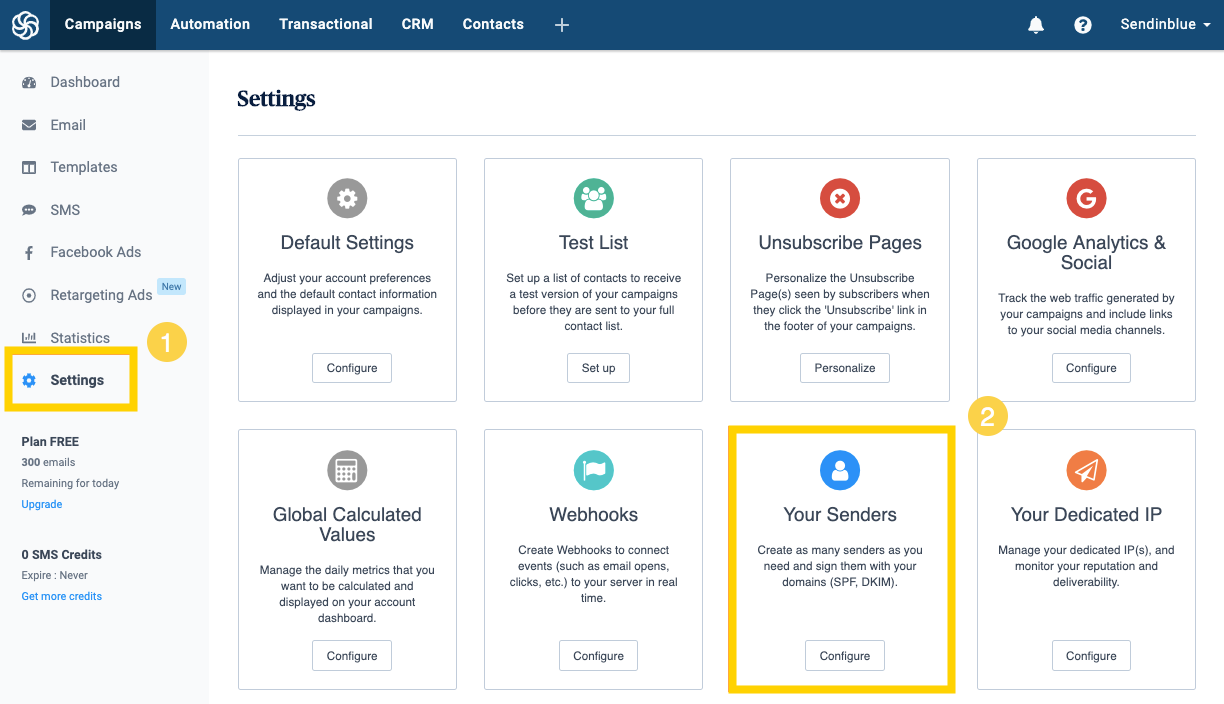Activar la firma DKIM para sus dominios puede ayudarle a mantener el contenido de su correo electrónico intacto durante todo el proceso de entrega, impidiendo que los actores de amenazas accedan a sus correos electrónicos y los alteren. Esto ayuda a preservar su identidad y a erradicar el spam y los ataques de phishing.
Activar DKIM para Sendinblue
- Acceda a su cuenta Sendinblue
- Navegue hasta Campañas > Configuración > Su buzón de remitentes > Configurar
- Haga clic en Dominio y seleccione Añadir un nuevo dominio.
Aparecerá la ventana de edición del remitente mostrando que sus correos electrónicos están firmados por defecto por Sendinblue. Sin embargo, puede personalizar su firma DKIM
Para ello, marque la casilla junto a "Deseo utilizar este nombre de dominio para firmar mis correos electrónicos".
Introduzca el nombre de dominio que desea utilizar para firmar sus correos electrónicos y haga clic en guardar
Aparecerá una ventana emergente con las nuevas claves DKIM que debe añadir a su DNS
Publicación de su clave pública DKIM para Sendinblue
Después de obtener su clave pública de Sendinblue:
- Inicie sesión en la consola de gestión de su proveedor de DNS como administrador
- Vaya a la sección de registros DNS
- Crear un registro TXT
- Copiar y pegar el nombre de host y el valor
- Guarde los cambios en su registro y espere entre 48 y 72 horas para que su DNS procese estos cambios
Busque y valide el registro DNS DKIM publicado utilizando nuestra herramienta gratuita búsqueda de registros DKIM herramienta. Habilite DMARC para sus dominios para protegerlos contra la suplantación de identidad. Inscríbase en una prueba de prueba de DMARC hoy mismo.